在Word2010中编辑文档时,设置段落对齐的方法,并非只有一种。小编今天要向大家推荐两种比较简单的,希望可以帮助到大家。
方法一
打开Word2010文档页面,选中一个或多个段落。
在“段落”中可以选择“左对齐”、“居中对齐”、“右对齐”、“两端对齐”和“分散对齐”选项之一,以设置段落对齐方式。

设置对齐方式
方法二
打开Word2010文档页面,选中一个或多个段落。
在“段落”中单击“显示‘段落’对话框”按钮。
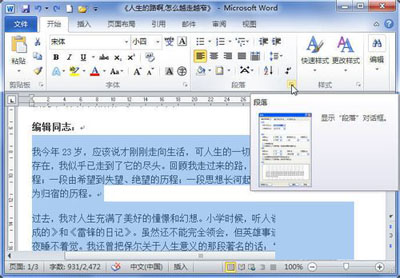
单击“显示‘段落’对话框”按钮
在“段落”对话框中单击“对齐方式”下三角按钮,在列表中选择符合我们实际需求的段落对齐方式,并单击“确定”按钮使设置生效。
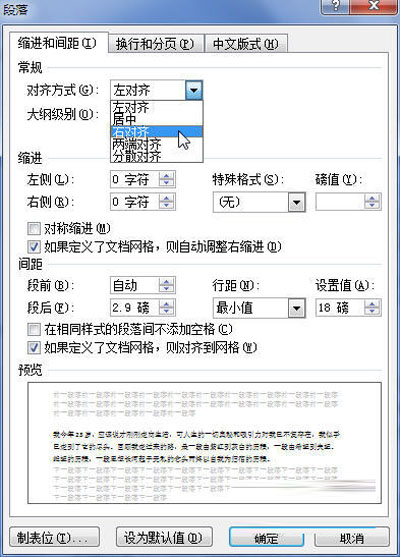
设置对齐方式
在编辑中,只有设置好段落的对齐方法,整个文档才比较规范、整齐。以上小编介绍的两种方法,绝对可以帮助大家在Word中编辑出更好的文档来。
新闻热点
疑难解答